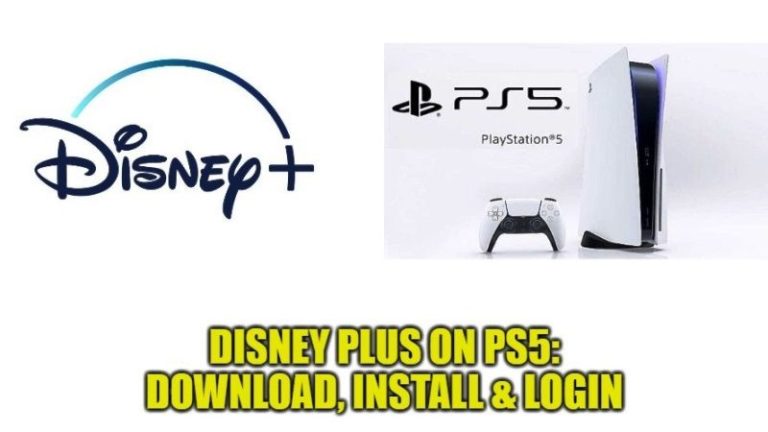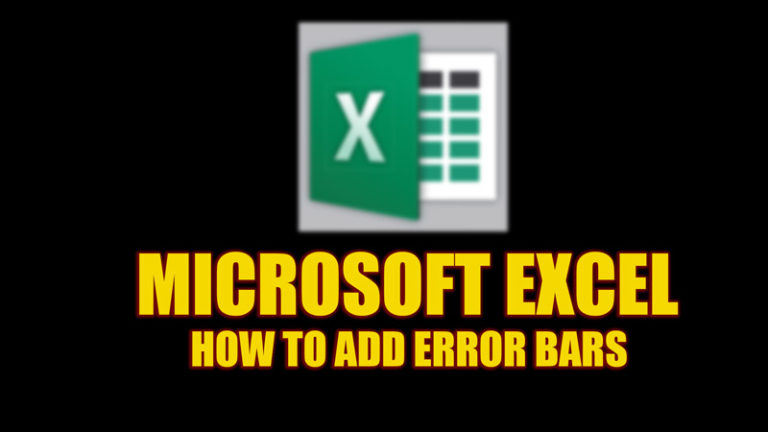Как подключить к телевизору (2023)
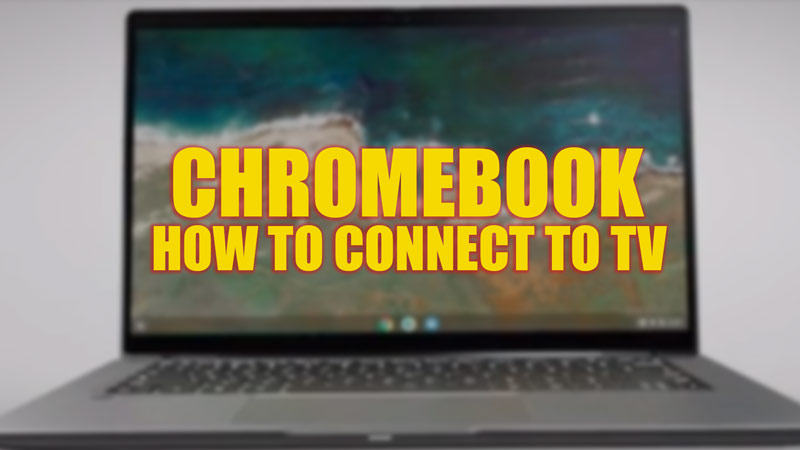
Хромбуки полезны для выполнения нескольких несложных задач. Но из-за маленьких экранов потоковая передача на Chromebook доставляет неприятные ощущения. Но есть варианты подключить их к внешним мониторам для совместного использования экранов. Следовательно, если вам интересно узнать, как подключить Chromebook к телевизору, это руководство поможет вам.
Chromebook: как подключить к телевизору (2023 г.)
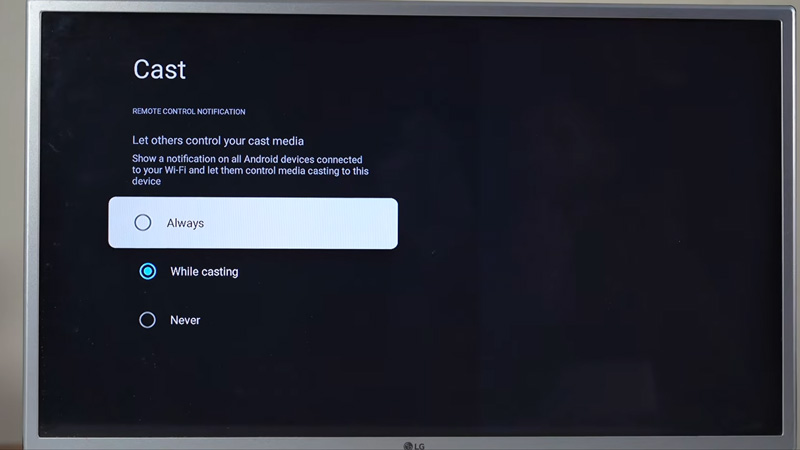
Вы можете подключить свой Chromebook к телевизору либо через порт HDMI, либо с помощью Chromecast для беспроводного подключения, и вот как вы можете это сделать:
1. Подключите Chromebook к телевизору через порт HDMI.
Большинство смарт-телевизоров, которые производятся в настоящее время, поставляются с установленными портами HDMI. Вы можете использовать этот порт HDMI для физического подключения Chromebook, выполнив следующие действия:
- Используйте совместимый кабель HDMI и подключитесь к Chromebook и порту HDMI телевизора.
- Настройте телевизор на правильный входной канал (HDMI 1 или HDMI 2).
- В то же время на Chromebook щелкните значок «Часы» и откройте меню.
- Нажмите на значок шестеренки, чтобы открыть окно «Настройки» из меню.
- В окне настроек нажмите на вкладку «Устройство» на левой панели.
- Теперь выберите опцию «Дисплеи».
- В окне настроек дисплея установите флажок «Зеркальное внутреннее отображение», чтобы включить его.
- Экран Chromebook появится на экране телевизора.
2. Используйте Chromecast для беспроводного подключения Chromebook
Если у вас нет совместимого кабеля для подключения Chromebook к телевизору, вы можете использовать Chromecast для беспроводного подключения. Хотя это не предпочтительный метод для пользователей, которые используют большие экраны для игр или потоковой передачи по OTT, поскольку устройства будут потреблять много данных, и вы можете столкнуться с проблемами отставания. Следовательно, вот обходной путь для подключения Chromebook к телевизору с помощью Chromecast:
- Откройте веб-браузер Chrome на своем Chromebook и нажмите на три точки в правом верхнем углу экрана.
- В меню выберите вкладку «Трансляция».
- В маленьком окне откроется список всех устройств для трансляции.
- Выберите свое устройство Chromecast из списка.
- Теперь щелкните раскрывающийся список «Источники» и выберите параметр «Трансляция рабочего стола», чтобы транслировать весь экран.
- Содержимое Chromebook будет видно на экране телевизора.
- Обратите внимание, что вам необходимо подключить Chromecast и Chromebook к одной и той же сети Wi-Fi, чтобы этот метод работал.
Вот и все, как подключить Chromebook к телевизору. Кроме того, ознакомьтесь с другими нашими руководствами, такими как «Как загрузить и установить Microsoft Edge на Chromebook» или «Как повернуть экран Chromebook».